Gimana sih cara tambah jaringan Polygon Matic di MetaMask? Bagi kamu investor atau kolektor NFT di OpenSea, mungkin kamu ingin tahu gimana caranya menggunakan jaringan Polygon (Matic) di MetaMask, untuk membeli NFT di OpenSea dengan jaringan Polygon.
Seperti yang kita ketahui, Polygon adalah protokol dan sebuah framework yang dibangun, dan dapat terhubung ke dalam jaringan blockchain yang kompatibel dengan Ethereum.
Nah, ketika kita menginstall Extension MetaMask di Google Chrome PC/Laptop, ataupun install aplikasi MetaMask di HP Android/iOS.
Secara default (bawaan) kita menggunakan jaringan Ethereum, nah bagi kamu yang ingin menggunakan jaringan Polygon, kamu perlu menambahkan jaringannya secara manual.
Agar bisa terhubung dengan salah satu marketplace NFT, ataupun website lainnya yang menggunakan jaringan Polygon.
Selengkapnya simak cara setting jaringan polygon di metamask berikut ini.
1. Cara Menambahkan Jaringan Polygon di MetaMask PC/Laptop
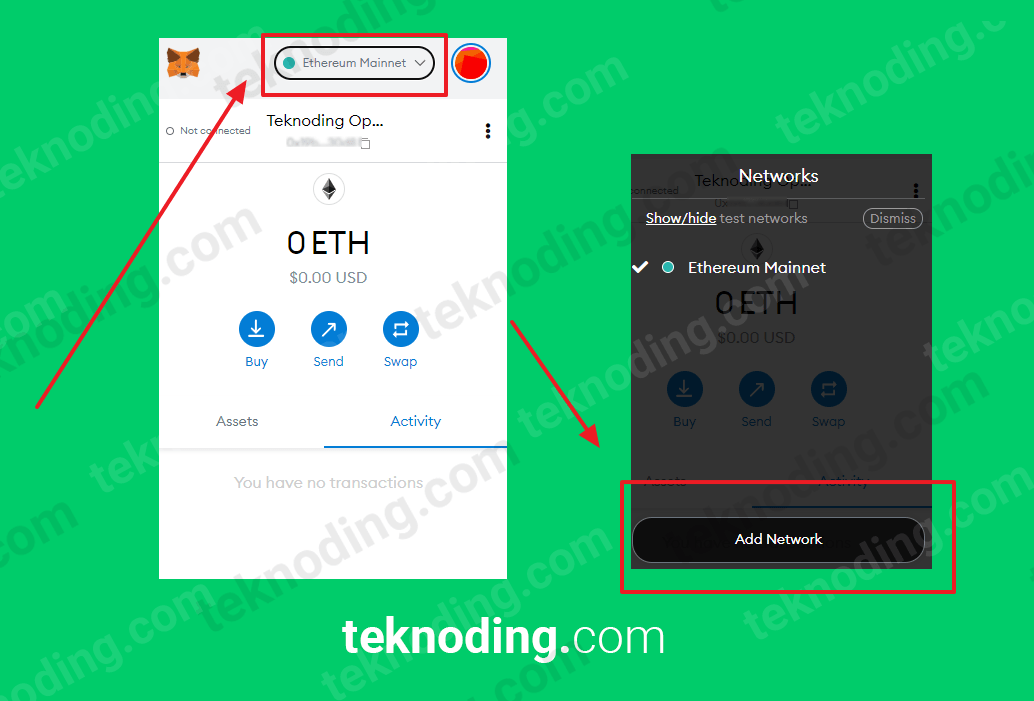
Cara pertama untuk setting jaringan Polygon Matic di MetaMask, kamu bisa menggunakan Extension dari aplikasi browser Google Chrome.
Berikut cara tambah jaringan di polygon lewat extension chrome metamask:
- Jalankan browser Google Chrome di PC/Laptop.
- Selanjutnya login akun MetaMask.
- Pilih icon opsi jaringan Ethereum Mainnet.
- Berikutnya pilih Add Network.
- Kemudian pada halaman Add a Network, kamu masukan settingan jaringan Polygon Matic Mainnet di MetaMask:
- Setelah itu kamu simpan settingan tersebut, dengan memilih tombol Save.
- Nantinya jaringan akan berubah ke Polygon, kamu bisa gunakan koin Matic.
- Untuk mulai transaksi jual bel NFT menggunakan jaringan Polygon.
| Network Name | Polygon |
| Chain ID | 137 |
| Symbol | MATIC |
| New RPC URL | https://polygon-rpc.com/ |
| Block Explorer URL | https://polygonscan.com/ |
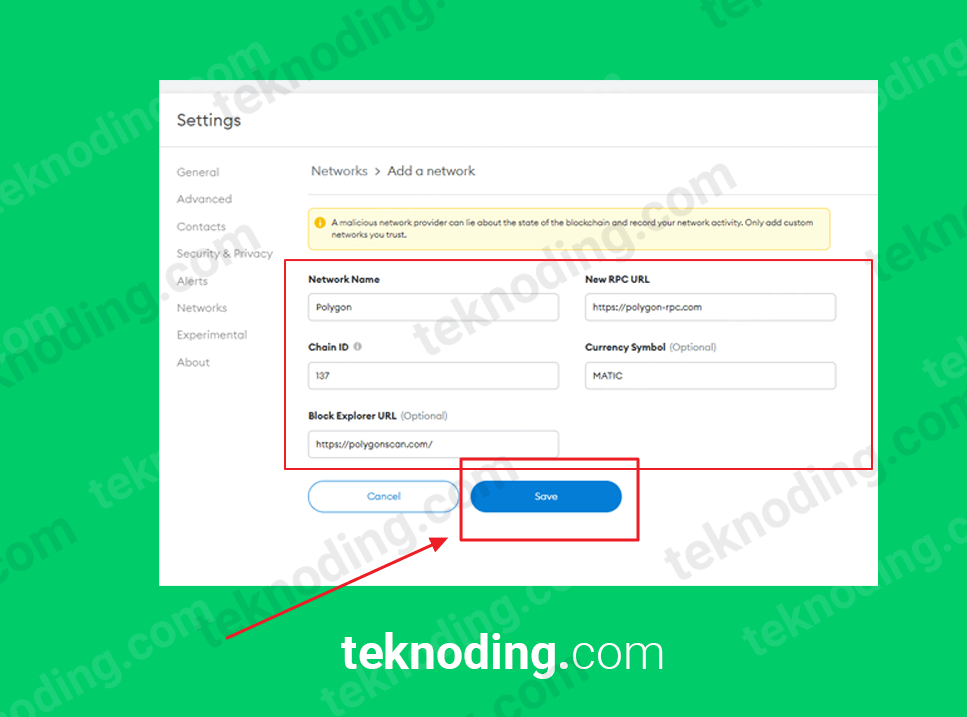
2. Cara Menambahkan Jaringan Polygon di MetaMask HP Android/iPhone
Cara kedua untuk setting jaringan Polygon Matic di MetaMask, kamu bisa menggunakan aplikasi MetaMask yang ada di HP Android dan iOS.
Jika kamu menggunakan tipe HP Android, kamu bisa download aplikasi MetaMask di Google Play Store. Sedangkan jika kamu menggunakan HP iPhone, kamu bisa download aplikasi MetaMask di App Store.
Berikut cara tambah jaringan di polygon lewat aplikasi hp metamask:
- Pastikan kamu sudah download dan install aplikasi MetaMask di HP Android.
- Selanjutnya login akun wallet.
- Berikutnya pilih tombol menu navigasi di pojok kiri atas.
- Pilih Settings.
- Pilih Networks.
- Kemudian pilih Add Network.
- Setelah itu masukan settingan jaringan Polygon Matic pada cara pertama, lalu pilih tombo Add untuk menambahkan jaringan.
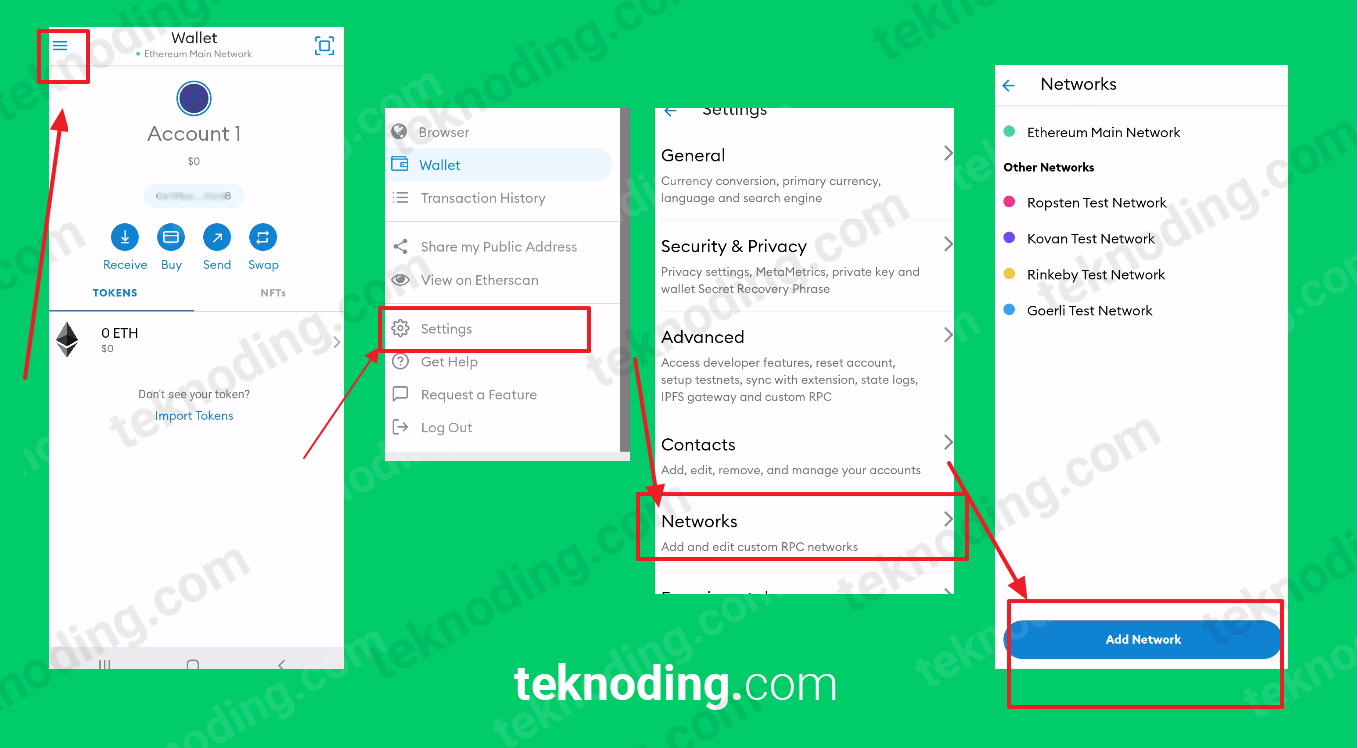
Jika masih kurang jelas, kamu juga bisa menonton video berikut.
3. Cara Menambahkan Jaringan Polygon di MetaMask lewat Website
Cara lainnya, bagi kamu yang tidak ingin ribet, memasukkan satu persatu settingan jaringan Polygon di MetaMask. Terdapat salah satu cara praktis untuk tambah jaringan Polygon di MetaMask.
Berikut cara mengubah jaringan metamask ke polygon lewat website:
- Jalankan browser Google Chrome di PC/Laptop.
- Selanjutnya kunjungi link website https://chainlist.org/.
- Ketikan kata kunci “polygon” dalam pencarian.
- Pilih Connect Wallet.
- Pilih Add To Metamask.
- Setelah itu secara otomatis jaringan Polygon Mainnet akan ditambahkan ke dalam MetaMask
- Tanpa perlu kamu masukkan manual satu persatu settingan jaringan Polygon di MetaMask.
Itulah dia artikel tentang bagaimana cara menambahkan jaringan polygon matic ke MetaMask, baik itu di PC/Laptop ataupun di HP Android/iOS. Silahkan kamu pilih cara yang menurutmu paling cepat dan mudah. Semoga tutorial ini bisa membantu kamu.



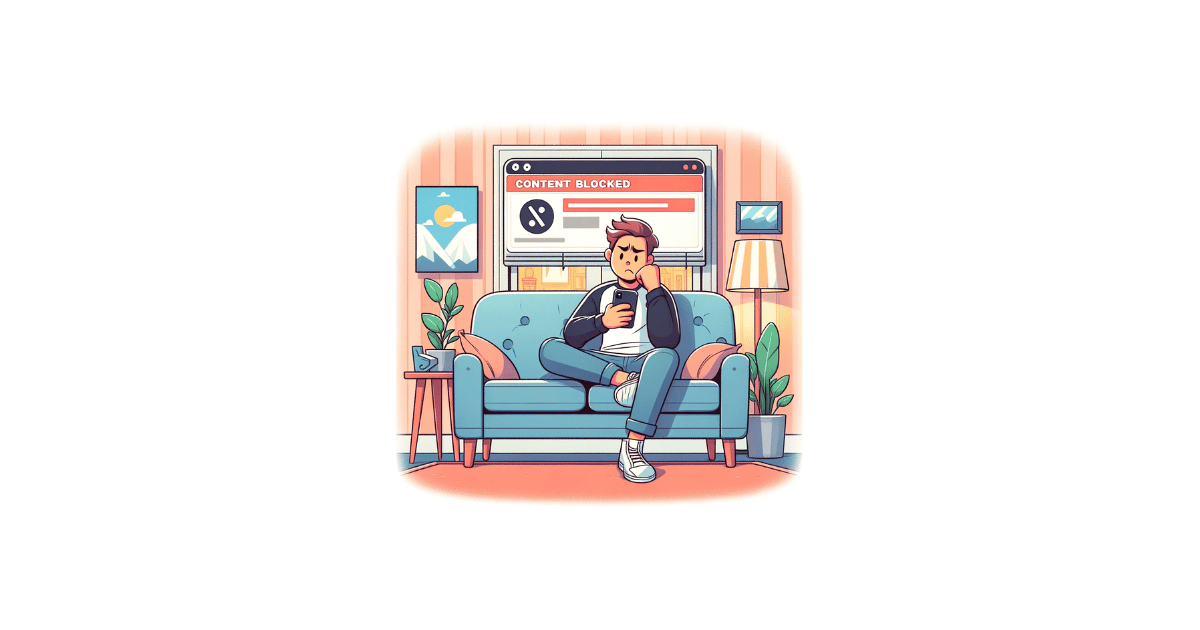

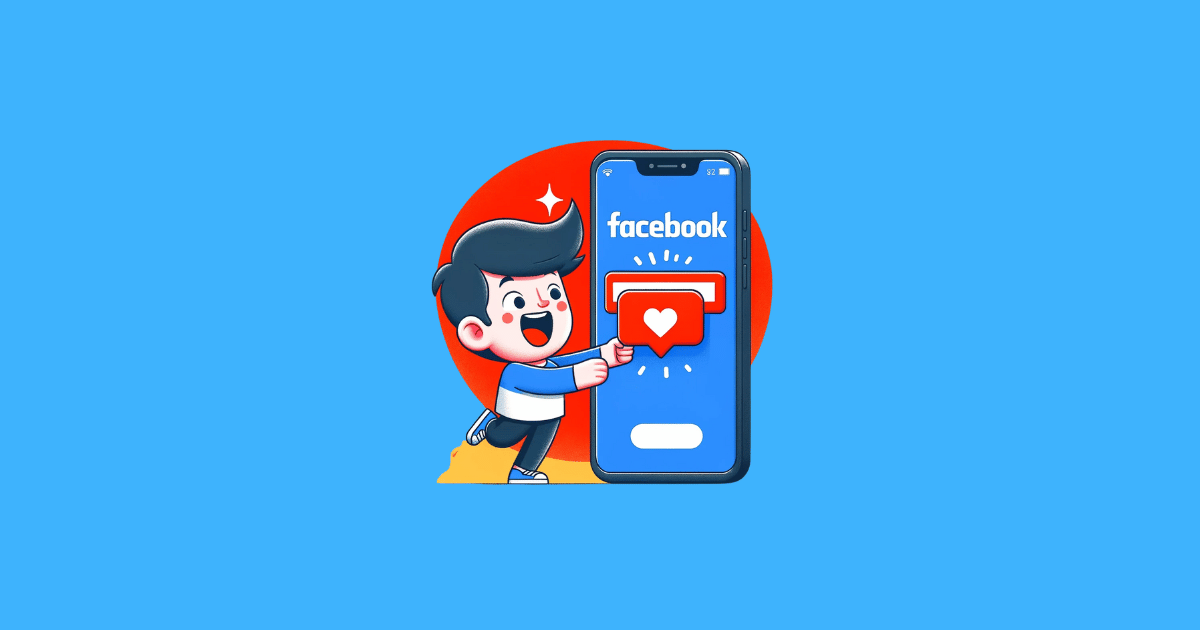
Apa benar alamat SC nya sama dengan yang di metamask atau berbeda?
alamat scnya ? maksdnya gmn ya gan
ko saya coba url rpc tidak bisa ya?
bisa kok gan